¿Están sus videocámaras HD de Sony y Panasonic llenas de archivos MTS/M2TS? ¿Dónde guardarlos? ¿Cómo jugarlos? En realidad, no hay necesidad de preocuparse por los problemas anteriores, lo que debe hacer es convertir y grabar archivos M2TS en DVD en Windows para poder guardar videos de bodas, videos de viajes y otros videos preciados en un disco DVD y reproducir en cualquier reproductor de DVD estándar.
Entonces, ¿qué conversor de MT2S a DVD es el mejor?
Creador de DVD VideoByte es uno de los mejores conversores de M2TS a DVD que puede ayudarte a convertir y grabar archivos MTS en Windows sin perder calidad. Además, puede agregar algunos efectos especiales a los archivos M2TS, incluida la edición de archivos M2TS y la personalización del menú de su DVD. Entonces, ¿cómo descargar VideoByte DVD Creator en Windows? Simplemente haga clic en el botón de descarga a continuación.
MTS VS. M2TS
Breve introducción a MTS/M2TS
Tanto MTS como M2TS son extensiones de nombre de archivo para el formato AVCHD, que significa codificación de video avanzada de alta definición. AVCHD, desarrollado conjuntamente por Sony y Panasonic, es un formato basado en archivos para la grabación y reproducción digital de vídeo de alta definición. Los archivos MTS y M2TS pueden admitir formatos de vídeo HD de 720p y 1080i y se pueden reproducir en una PC mediante una variedad de aplicaciones de software, incluido Windows Media Player.
Diferencias entre MTS y M2TS
(1) MTS se introdujo como formato de grabación para las videocámaras HD de Sony y Panasonic, mientras que M2TS se creó para almacenar datos de películas en discos Blu-ray que tienen la extensión BDAV.
(2) La extensión de los videos e imágenes HD tomados con las cámaras es MTS, pero para fines de conversión, cuando los carga en el software o en cualquier programa que se haya instalado para ese propósito, encontrará que la extensión del archivo cambiará. a M2TS.
(3) Los archivos MTS tienen una resolución muy alta y su espacio de almacenamiento es muy grande, mientras que los archivos M2TS ocupan menos espacio que los archivos MTS, por lo que en términos de almacenamiento, M2TS es mejor que MTS.
Cómo reproducir archivos MTS y M2TS
Los archivos MTS y M2TS se pueden reproducir en dispositivos como Sony PlayStation 3 (PS3), televisores Sony Bravia, WDTV Western Digital, reproductor multimedia Xtreamer, etc. y software que incluye Windows Media Player, VLC, 5KPlayer y más.
Pero si desea reproducir en cualquier reproductor de DVD estándar o editar archivos MTS/M2TS, es posible que necesite un conversor de MTS/M2TS a DVD profesional.
Cómo grabar M2TS en DVD con VideoBTye
Ahora es el momento de corregir cómo grabar DVD con archivos M2TS. Aquí, usamos VideoByte DVD Creator, uno de los mejores el mejor software de grabación de DVD, para ayudarte.
Creador de DVD VideoByte es un programa de creación de DVD profesional multiplataforma para computadoras Windows y Mac. Este programa proporciona potentes servicios de grabación de DVD para que usted pueda grabe fácilmente M2TS en un disco/carpeta/archivo ISO DVD con sencillos pasos.
Además, cuenta con un editor de video, que puede ayudarlo a crear un menú de DVD interactivo con varias plantillas de temas y le permite ajustar el brillo, la saturación, el tono y más del video para mejorarlo.
- Graba M2TS en disco/carpeta/archivo ISO DVD con alta definición (720p, 1080p, 4K).
- Ofrece un editor de video incorporado para agregar efectos y mejorar el video M2TS antes de grabarlo.
- Personalice el menú del DVD con varias plantillas listas para usar.
- Admite subtítulos y pistas de audio del DVD para una mejor experiencia de reproducción.
Cosas que necesita para grabar M2TS en DVD
En primer lugar, asegúrese de que su computadora tenga una unidad óptica capaz de insertar un disco DVD para grabar. Luego, necesitará un lector de tarjetas SD para transferir archivos M2TS desde la tarjeta SD de la videocámara a su computadora. Si no lo hace, es posible que el DVD no pueda leer los archivos M2TS.
Además, necesitará un DVD en blanco y grabable desct. Tenga en cuenta que un DVD en blanco sólo se puede grabar una vez para evitar que se sobrescriban archivos antiguos. Finalmente, descargue e instale Creador de DVD VideoByte en su computadora para completar el proceso de conversión de M2TS a DVD.
En resumen, sólo necesitas preparar lo siguiente.
- Una computadora que tenga una unidad óptica.
- Un DVD en blanco y grabable.
- Un lector de tarjetas SD útil para transferir M2TS a su computadora.
- VideoByte DVD Creator para grabar M2TS en DVD.
Cómo grabar M2TS en DVD
Los principiantes pueden aprender a utilizar VideoByte DVD Creator para grabar M2TS en DVD sin necesidad de realizar pasos complicados. Solo se necesitan unos cuantos clics. Para empezar, asegúrese de haber descargado e instalado VideoByte DVD Creator en su Windows o Mac.
Paso 1. Inicie VideoByte DVD Creator
Descargue, instale y luego abra VideoByte DVD Creator en Windows.
Paso 2. Agregar archivos M2TS
Utilice un cable USB/lector de tarjetas/HDMI para transferir archivos M2TS a Windows, luego busque y haga clic en uno de los botones “Agregar archivos multimedia” en la interfaz central y en la esquina superior izquierda para agregar archivos M2TS al programa.
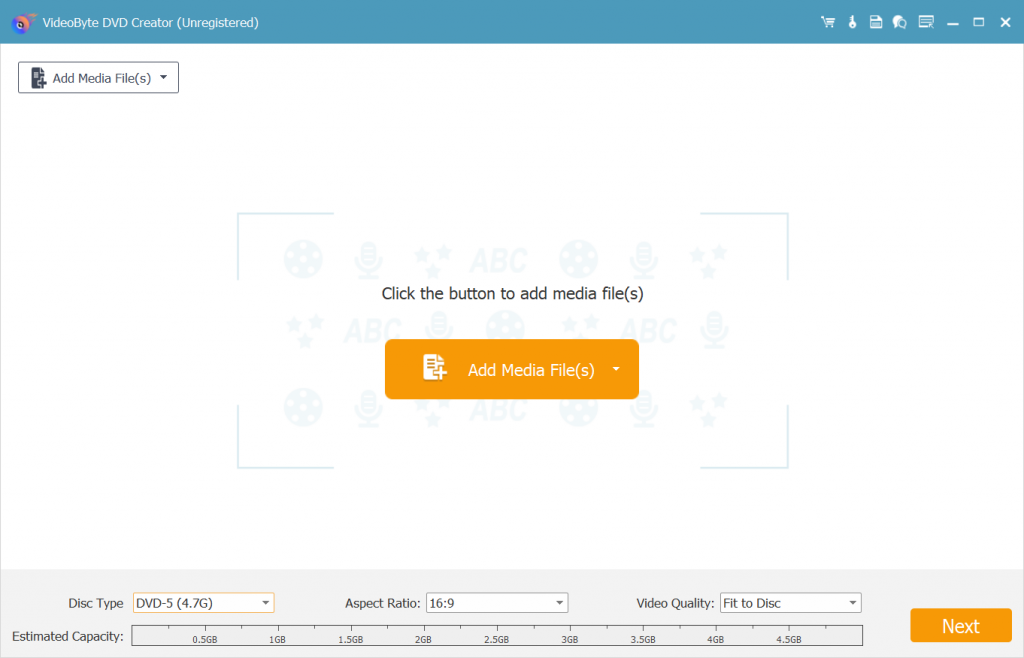
Paso 3. Edite archivos M2TS (opcional)
La edición o no de los archivos M2TS depende de usted, pero para obtener un mejor efecto visual, es mejor que edite los archivos M2TS. Busque el ícono de la “varita mágica” en el lado derecho de cada video y luego haga clic en él para editar el video, lo que incluye rotarlo, recortarlo, ajustar el brillo y agregar filtros y marcas de agua.
Si no estás satisfecho con el video editado, puedes hacer clic en el botón "Restaurar" en la parte inferior. Haz clic en el botón "Aplicar" en la parte inferior cuando el video editado sea de tu agrado.
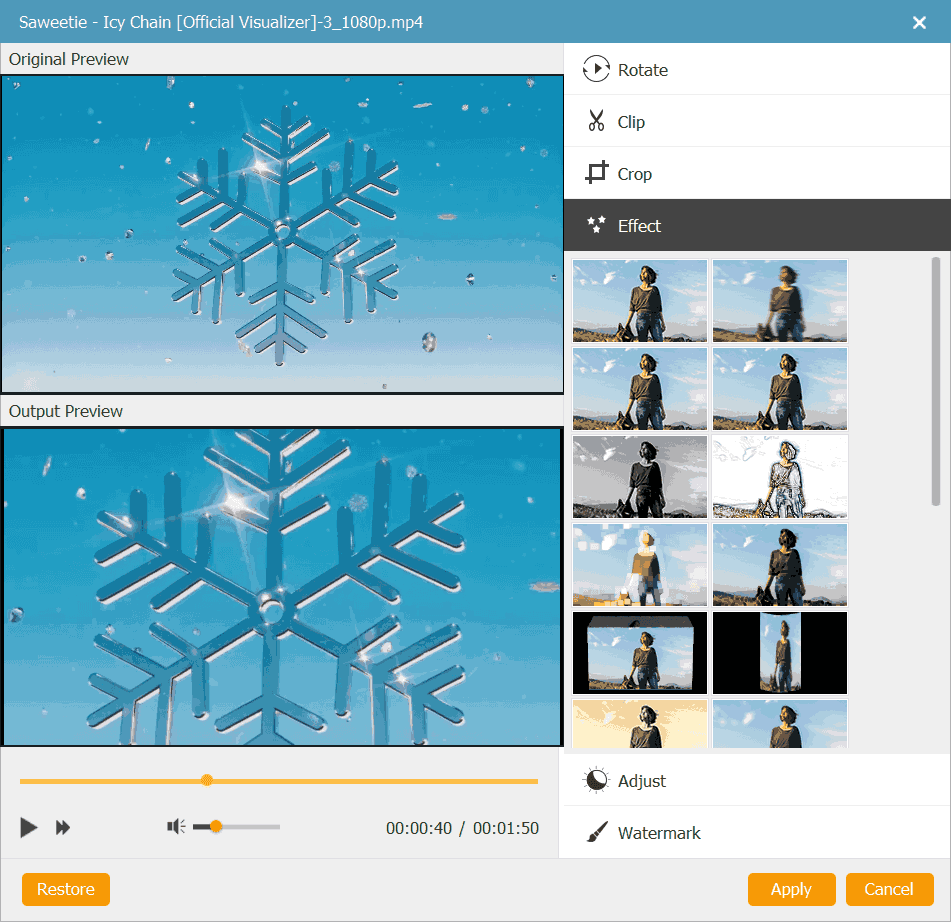
Además, puede cambiar los parámetros básicos del disco DVD, incluido el tipo de disco, la relación de aspecto y la calidad del video. También puedes agregar o editar subtítulos.
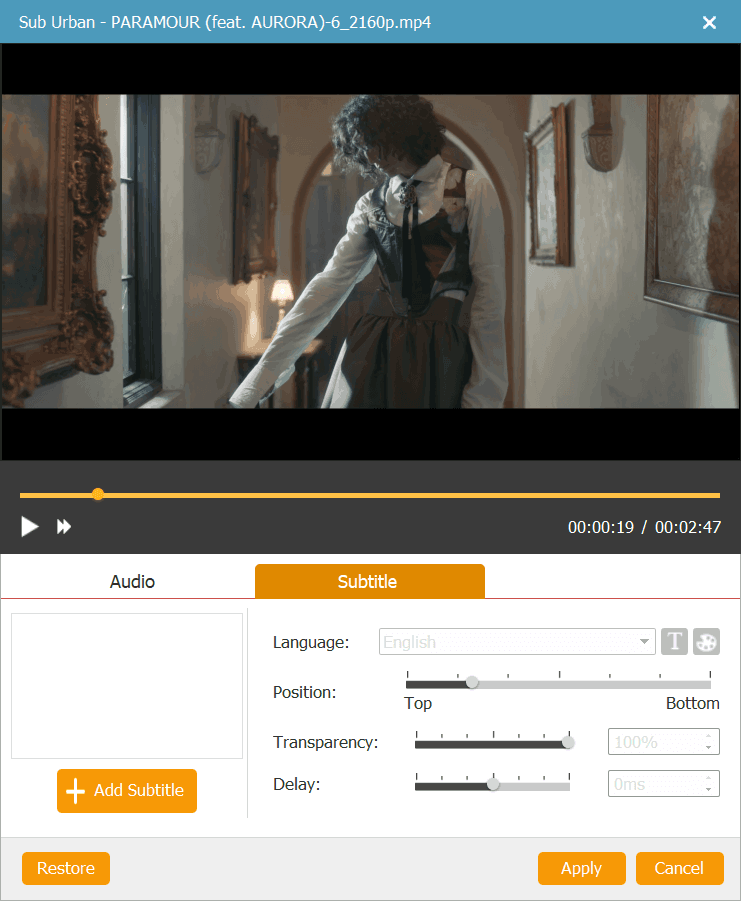
Paso 4. Personalice el menú del DVD para archivos M2TS (opcional)
Prensa "Próximo” para personalizar el menú de su DVD. Después de ingresar a la interfaz para editar un menú de DVD, puede ver plantillas de menú en varios estilos, como vacaciones, bodas, familia, viajes, etc., solo seleccione una como su menú.
Pero si no desea agregar un menú de DVD, marque "Sin menú“. Además, puedes editar el título, agregar música de fondo y una película de apertura a tus archivos M2TS y cambiar el fondo. Encuentra las opciones en la parte inferior. Cuando todo esté listo, haz clic en “PróximoBotón ” para finalizar el trabajo de edición del menú.
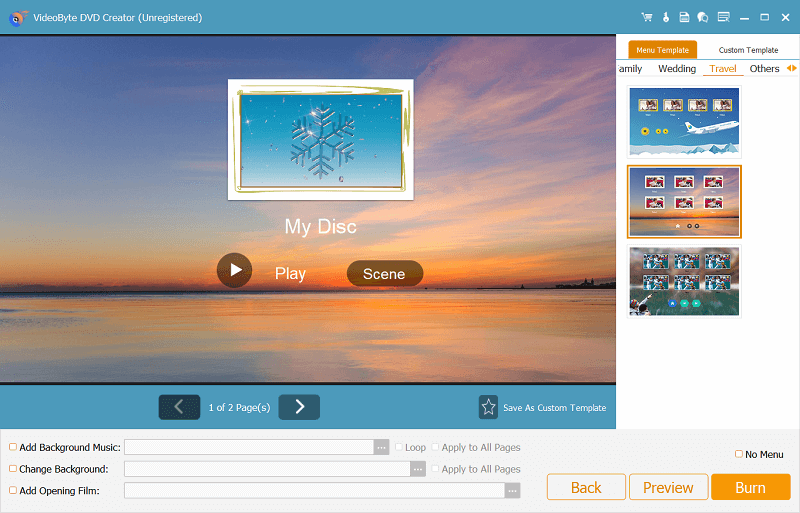
Paso 5. Comience a grabar archivos M2TS en DVD
Inserte un disco DVD en blanco en un DVD-ROM antes de grabar M2TS en DVD.
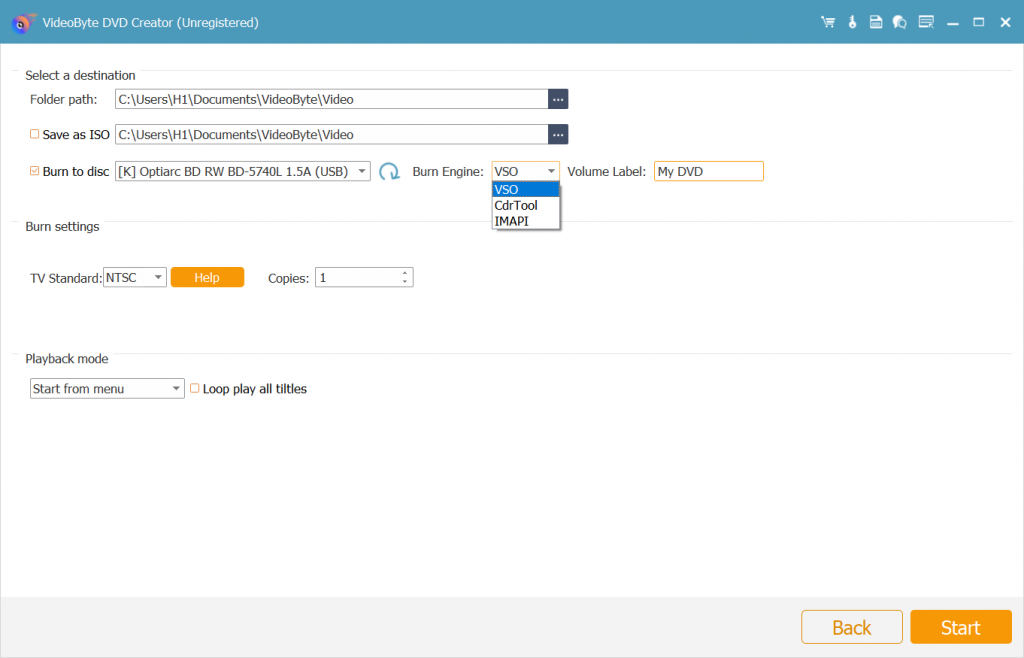
Luego haga clic en “Comenzar” en la esquina inferior derecha para grabar archivos M2TS en DVD. Cuando todo esté completo, haga clic en el botón “DE ACUERDO” en la ventana emergente. Luego, podrá encontrar los videos convertidos en su disco DVD.
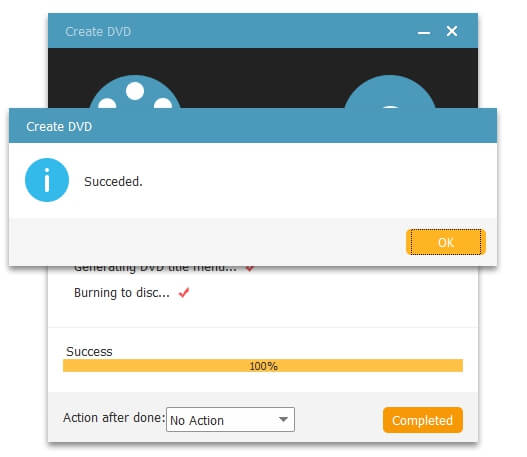
Con unos pocos pasos, puede grabar archivos M2TS en DVD fácil y rápidamente con Creador de DVD VideoByte. Si encuentra útil este artículo, ¡compártalo con sus amigos!



